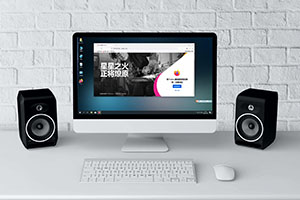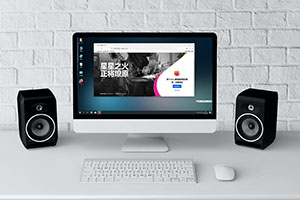手机版火狐Firefox浏览器怎么添加插件
来源:
浏览器大全网
发布时间:2023年03月26日 11:00:06
手机版火狐Firefox浏览器怎么添加插件?给火狐浏览器添加插件,用户就可以使用更多的功能,这样有利于提高工作或者学习的效率。不少用户才刚使用手机版的火狐浏览器,对于添加插件的方法还很陌生,下面小编整理了手机火狐浏览器添加插件新手教程,希望能够帮助到需要的用户。

手机火狐浏览器添加插件新手教程
1、首先打开手机上的火狐浏览器,打开后,点击界面右上角的【更多】按钮。
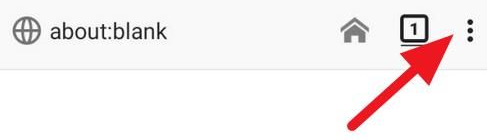
2、然后按钮下方会出现一些选项,找到并点击【附加组件】按钮。
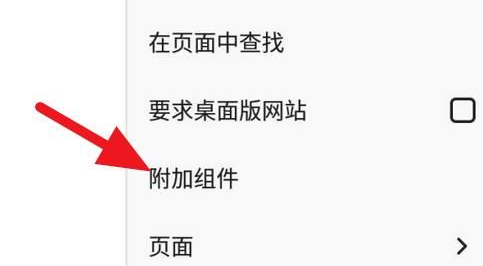
3、进入附加组件界面后,点击【浏览全部Firefox附加组件】按钮。
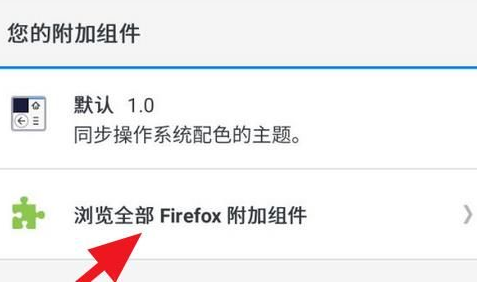
4、然后我们会进入附加组件添加的页面,找到自己需要的组件点击进入。
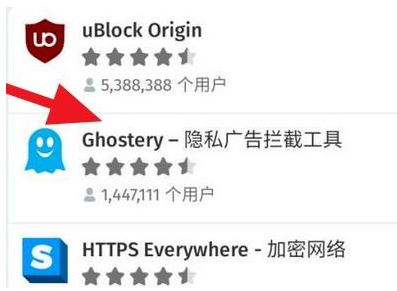
5、进入该附加组件的页面后,点击页面底部的【添加到Firefox】按钮。
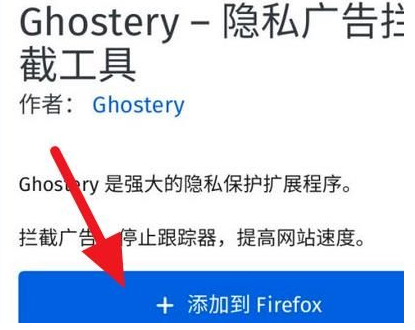
6、然后会弹出确认添加按钮,点击【添加】按钮即可成功添加。
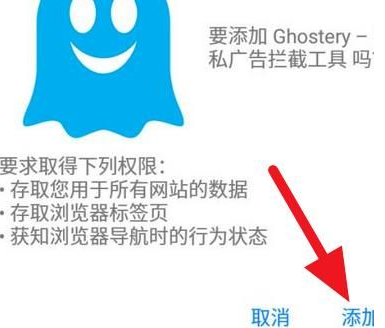
以上就是浏览器大全网分享的【手机版火狐Firefox浏览器怎么添加插件-手机火狐浏览器添加插件新手教程】全部内容,不知道如何添加插件的朋友可以参考上面的方法进行设置!
 下载推荐
下载推荐